Einleitung
In diesem Dokument wird beschrieben, wie Sie die Replikation in Hyperflex löschen.
Voraussetzungen
Anforderungen
Cisco empfiehlt Fachwissen in folgenden Bereichen:
- Unified Computing System Manager (UCSM)
- HyperFlex
- vCenter
- Networking
- DNS
Verwendete Komponenten
Die Informationen in diesem Dokument basierend auf folgenden Software- und Hardware-Versionen:
- HyperFlex Connect 5.0.2d
- Hyperflex-Stretch-Cluster
- HyperFlex Standard-Cluster
- UCSM 4.2(1l)
- vCenter 7.0 U3
Die Informationen in diesem Dokument beziehen sich auf Geräte in einer speziell eingerichteten Testumgebung. Alle Geräte, die in diesem Dokument benutzt wurden, begannen mit einer gelöschten (Nichterfüllungs) Konfiguration. Wenn Ihr Netzwerk in Betrieb ist, stellen Sie sicher, dass Sie die möglichen Auswirkungen aller Befehle kennen.
Hintergrundinformationen
Die Replikationskonfiguration kann bei Bedarf gelöscht werden, Cluster können mit neuen Zielen gekoppelt werden, wozu die aktuelle Replikationskonfiguration aus dem Cluster gelöscht werden muss.
Zusätzliche Hintergrundinformationen
- Zum Löschen des Datenschutzes müssen Sie den Schutz aller VMs aufheben. Entfernen Sie sie dann aus den Schutzgruppen.
- Schutzgruppen können im Cluster verbleiben, wenn ihnen keine VMs angehören.
- Stellen Sie sicher, dass Abhängigkeiten von Replikationspaaren in beiden Cluster-Typen entfernt werden, lokal und remote.
- Für diesen Vorgang ist Administratorzugriff für beide Cluster erforderlich.
Vorgehensweise
Schritt 1. Melden Sie sich als Administrator beim Hyperflex-System an, und gehen Sie im linken Aktionsbereich zur Option Replikation:
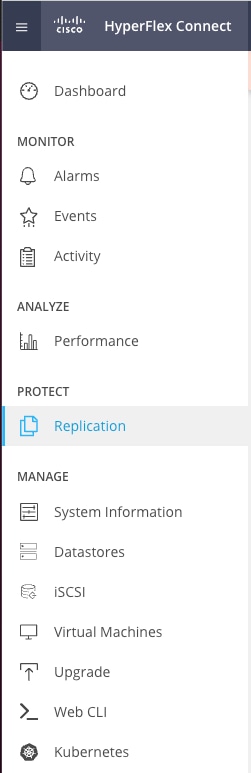 Replikationsoption
Replikationsoption
Schritt 2: Um den Schutz der VMs aufzuheben, navigieren Sie zu Lokale VMs > Alle geschützten VMs. Aktivieren Sie das Kontrollkästchen, um alle VMs auszuwählen. Klicken Sie dann auf Schutz aufheben.
 Schutz für VMs aufheben
Schutz für VMs aufheben
Schritt 3: Entfernen Sie die VMs aus der Schutzgruppe, navigieren Sie zu Lokale VMs > Alle geschützten VMs. Aktivieren Sie das Kontrollkästchen, um alle VMs auszuwählen.Klicken Sie dann auf Aus Gruppe entfernen.
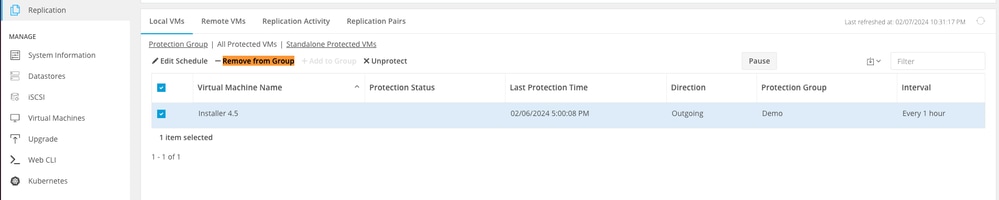 Entfernen von VMs aus Schutzgruppen
Entfernen von VMs aus Schutzgruppen
Sie werden gefragt, ob Sie den Schutz der VMs aufheben möchten. Klicken Sie auf Schutz aufheben.
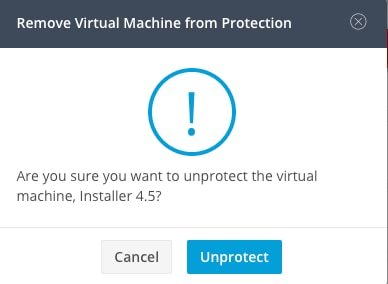 Uprotect-Bestätigung
Uprotect-Bestätigung
Sobald die VMs ungeschützt sind, werden sie nicht mehr in der Liste angezeigt.
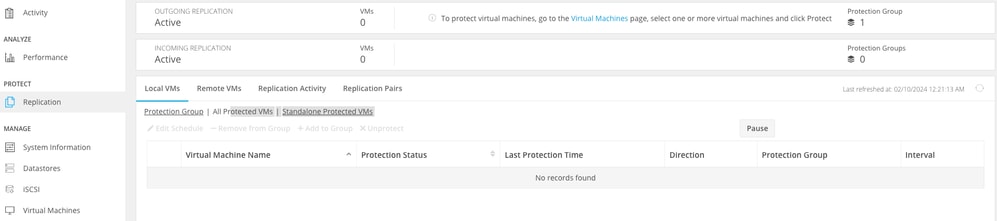 VM-Schutz löschen
VM-Schutz löschen
Ungeschütztes Verhalten virtueller Systeme
- Wenn Sie den Schutz des virtuellen Systems aufheben möchten, müssen Sie über die eth2 eine Verbindung zwischen den Clustern herstellen.
-
Wenn das virtuelle System nicht aus dem Schutz entfernt wird, verwenden Sie ping, um die Verbindung zu testen, und überprüfen Sie, ob eth2 ausgeführt wird. Wenn keine Konnektivität besteht und eth2nicht ausgeführt wird, erstellen Sie ein Ticket beim TAC.
Es empfiehlt sich, die Schutzgruppen zu löschen, wenn ihnen keine VMs angehören. Dies ist nicht erforderlich.
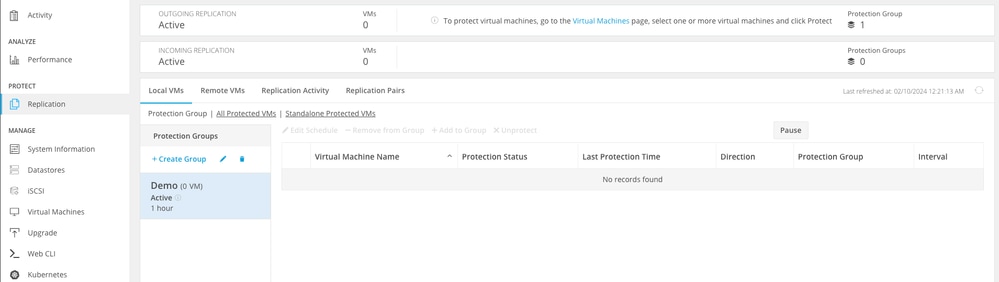 Schutzgruppen löschen
Schutzgruppen löschen
Sie werden gefragt, ob Sie die Schutzgruppe löschen möchten. Klicken Sie auf Löschen:
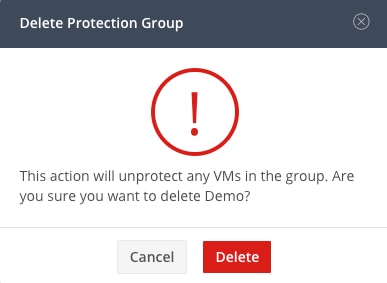 Schutzgruppen-Löschbestätigung
Schutzgruppen-Löschbestätigung
Schritt 4: Entfernen Sie die Datenspeicherzuordnung, und wählen Sie
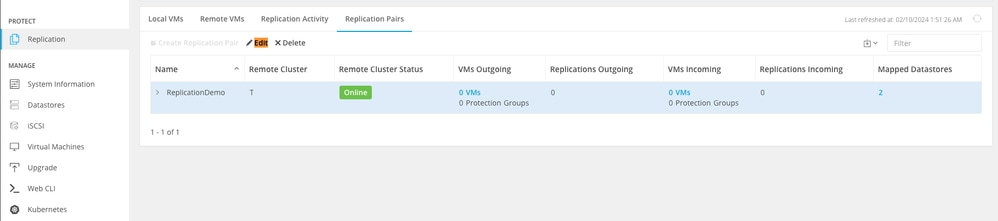 Datenspeicherabhängigkeiten entfernen
Datenspeicherabhängigkeiten entfernen
Sie werden aufgefordert, die zu entladenden Datenspeicher auszuwählen. Wählen Sie die Fernbedienung aus, und wählen Sie die Option Diesen Datenspeicher nicht für jeden zugeordneten Datenspeicher zuordnen aus. Klicken Sie dann auf Map Datastore.
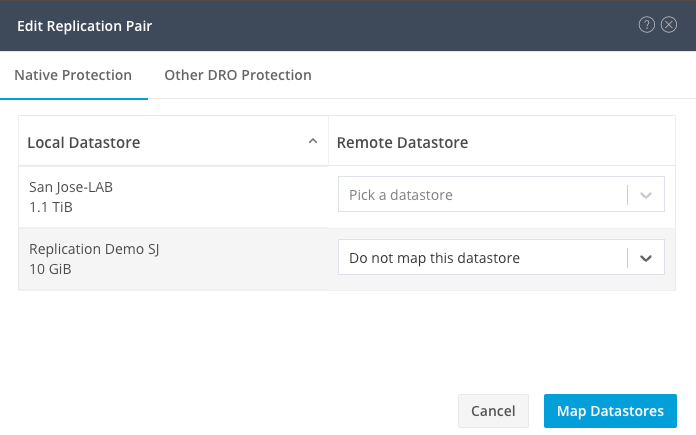 Datenspeicher entschlüsseln
Datenspeicher entschlüsseln

Hinweis: Nachdem die Zuordnung der Datenspeicher aufgehoben wurde, muss die HX-Verbindung aktualisiert werden, um das Löschen des Replikationspaars fortzusetzen.
Schritt 5: Löschen Sie die Replikationspaare zwischen dem lokalen und dem Remote-Cluster. Wählen Sie .
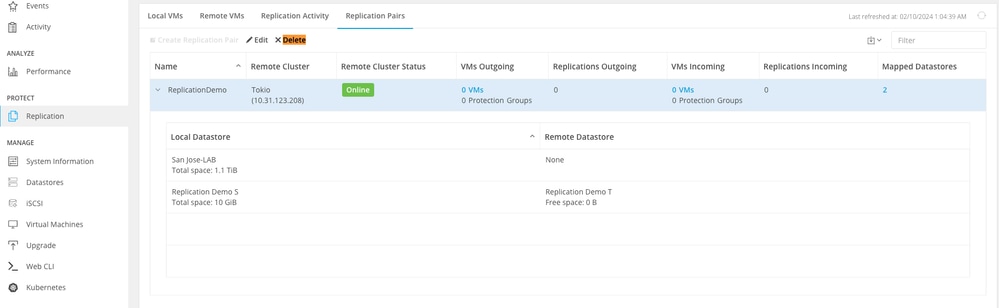 Paare löschen
Paare löschen
Sie benötigen Remote-Cluster-Administratoranmeldeinformationen, um das Paar zu entfernen. Geben Sie die Anmeldeinformationen ein, und klicken Sie auf Löschen.
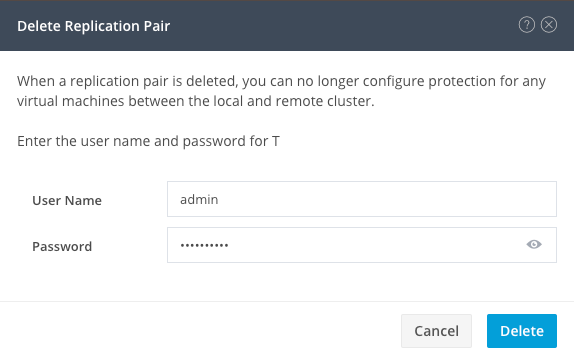 Peer-Löschbestätigung
Peer-Löschbestätigung
Verhalten des Replikationspaars
- Wenn ein Replikationspaar gelöscht wird, können Sie den Schutz für virtuelle Computer zwischen dem lokalen und dem Remote-Cluster nicht mehr konfigurieren.
- Durch diese Aktion wird der Schutz in beiden Clustern aufgehoben.
- Ein Replikationsnetzwerktest wird durchgeführt, wenn versucht wird, das Replikationspaar zu erstellen oder zu ändern.
- Ein Replikationsnetzwerktest wird auch durchgeführt, wenn versucht wird, die Zuordnung der Datenspeicher aufzuheben.
- Wenn der Replikationstest nicht erfolgreich verläuft, sind die Änderungen nicht zulässig. Lesen Sie die Fehlerbehebungssitzung in diesem Dokument, um bei Bedarf die Verbindung zu überprüfen.
- Wenn Sie weitere Unterstützung bezüglich der eth2-Konnektivität benötigen, erstellen Sie ein Ticket beim TAC.
Schritt 6: Verwenden Sie den folgenden Befehl, um das Replikationsnetzwerk zu löschen:
stcli drnetwork cleanup
 CleanUp
CleanUp  LokalCleanUp Remote
LokalCleanUp Remote

Hinweis: Stellen Sie sicher, dass der Befehl stcli drnetwork cleanup sowohl in lokalen als auch in Remote-Clustern ausgeführt wird.
Die Bereinigung des Datenreplikationsnetzwerks kann auf der Registerkarte "Activity" in HX Connect überwacht werden.
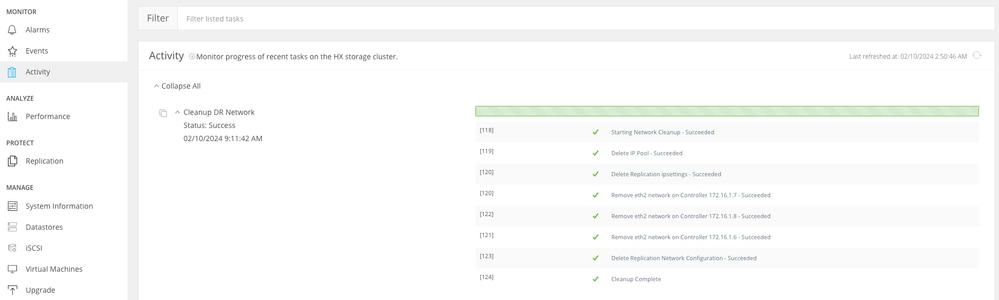 Überwachung der Datenreplikations-Netzwerkbereinigung
Überwachung der Datenreplikations-Netzwerkbereinigung
HX Connect-Datenreplikations-Netzwerkkonfiguration aktualisieren scheint nicht konfiguriert und kann bei Bedarf erneut konfiguriert werden.
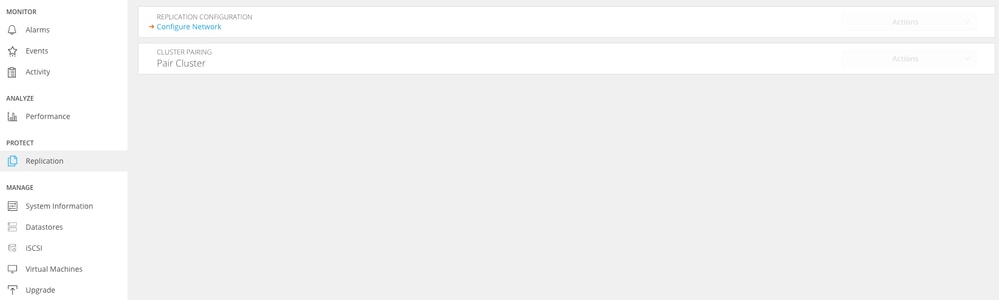 Datenreplikationsnetzwerk gelöscht
Datenreplikationsnetzwerk gelöscht
Fehlerbehebung
VM-Schutz überprüfen
Stellen Sie sicher, dass keine VMs geschützt sind. Verwenden Sie den folgenden Befehl, um dies zu überprüfen:
stcli dp vm list --brief
Beispiel mit einem geschützten virtuellen System:
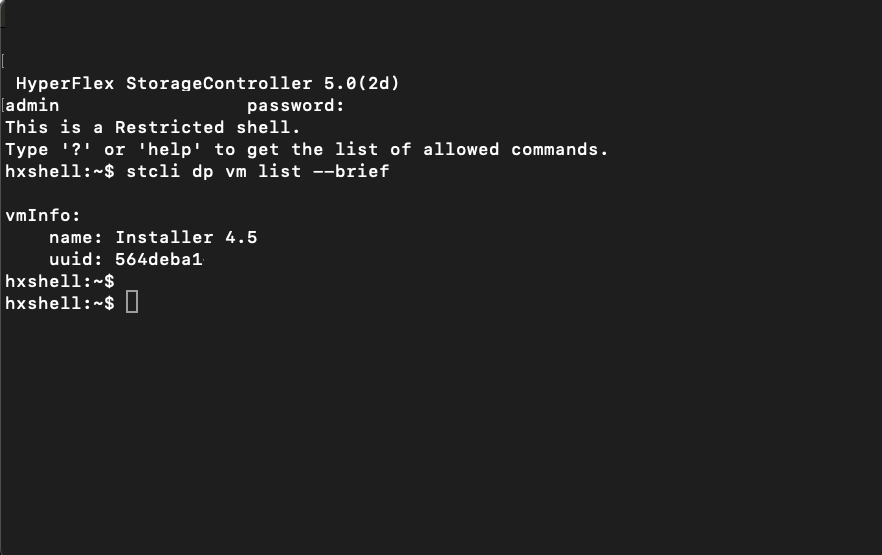 Auflisten geschützter VMs
Auflisten geschützter VMs
Beispiel ohne VM-Schutz
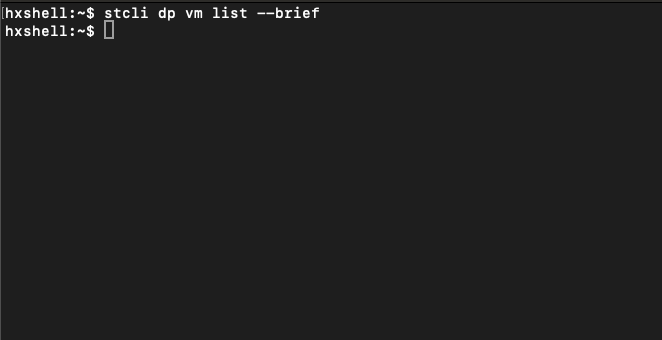 Kein virtuelles System geschützt
Kein virtuelles System geschützt

Hinweis: Stellen Sie sicher, dass keine VMs geschützt sind. Das nächste Bild zeigt ein Beispiel für den Schutz virtueller Systeme.
Datenschutz-Peerliste überprüfen
Die Peer-Liste kann überprüft werden. Um sicherzustellen, dass beim Löschen der Replikation keine Einträge angezeigt werden, verwenden Sie den folgenden Befehl:
stcli dp peer list
Beispiel für konfigurierten Datenschutz-Peer:
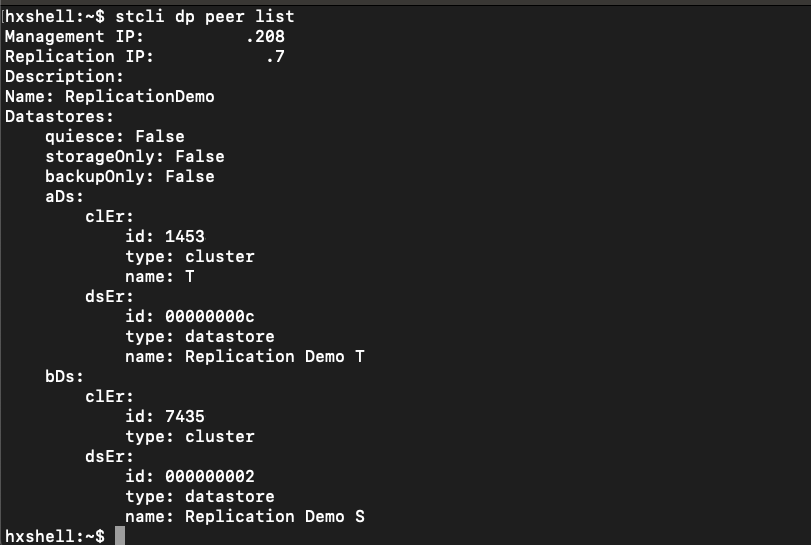 Überprüfen der Peer-Liste
Überprüfen der Peer-Liste
Dies ist ein Beispiel für den Peer für gelöschte Daten:
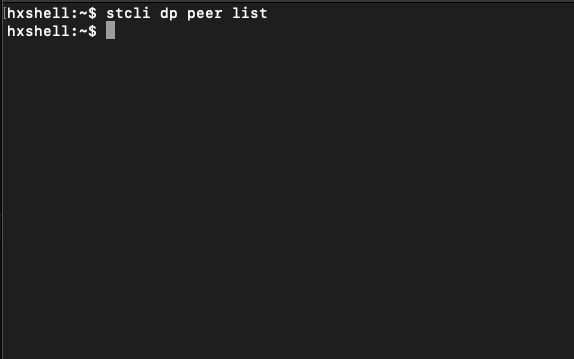 Peer gelöscht - Beispiel
Peer gelöscht - Beispiel
Löschen Sie den Peer bei Bedarf manuell.
Falls der Remote-Peer dauerhaft nicht oder für einen längeren Zeitraum nicht verfügbar ist, dient dieser Befehl zum Löschen der Peer-Beziehung:
stcli dp peer forget --name <pair-name>
Beispiel für den Befehl peer forget:
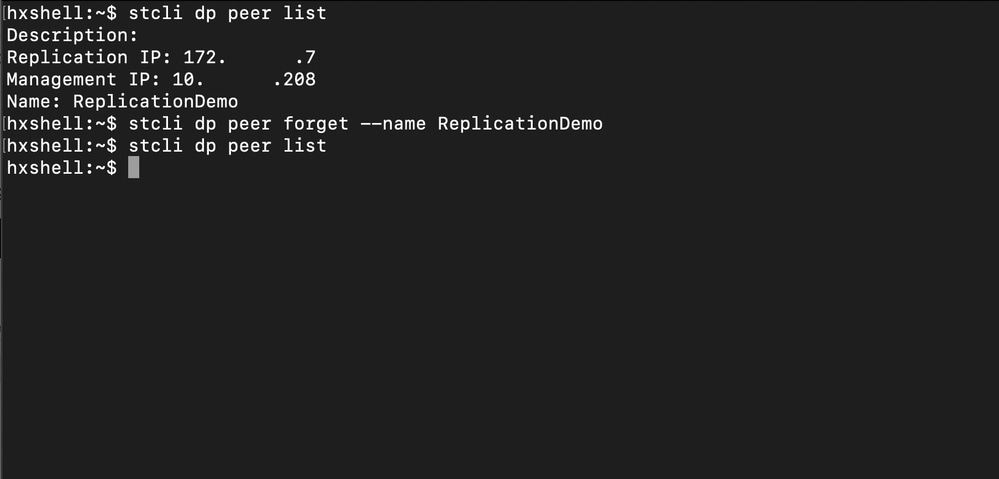 Befehl "Replication Peer Forget"
Befehl "Replication Peer Forget"
Berücksichtigung
- Die Clusterpaarung wird aus der HX-Verbindung entfernt, wie in diesem Dokument beschrieben.
- Wenn dieser Befehl versehentlich in einem der Cluster ausgegeben wird, obwohl diese noch miteinander verbunden sind, stellen Sie sicher, dass er auch auf dem anderen Peer ausgeführt wird.
- Der Befehl löscht nur die Peer-Details des Clusters, in dem er ausgeführt wird.
Häufige Probleme
Abhängigkeitsprobleme
Stellen Sie sicher, dass der VM-Schutz zusammen mit der Datenspeicherzuordnung entfernt wird.
Wenn Sie versuchen, ein Replikationspaar zu löschen, ohne die VM-Schutz-/Datenspeicherzuordnung zu entfernen, wird ein Popup-Fenster angezeigt, in dem die Abhängigkeiten gelöscht werden müssen.
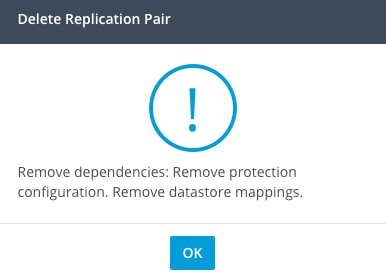 Peer-Löschfehler
Peer-Löschfehler

Hinweis: Es wird erwartet, dass dieser Vorgang nicht abgeschlossen werden kann, wenn Kommunikationsprobleme zwischen dem Cluster im eth2-Netzwerk bestehen.
Verbindungsprobleme
Verbindungsprobleme können zu Problemen beim Bereinigungsprozess führen, da jede der virtuellen Maschinen des Speichercontrollers jedes Clusters über den eth2 aktiv mit ihren Peers kommuniziert. Wenn mindestens ein virtuelles Controller-System nicht über das eth2-Netzwerk antwortet, kann dies dazu führen, dass die Replikations- und Bereinigungsaktivitäten fehlschlagen.
- Überprüfen Sie, ob eth2 vorhanden ist. Verwenden Sie den Befehl ifconfig auf jedem virtuellen Storage Controller, um zu bestätigen, dass eth2 aktiv ist, falls kein TAC-Eingriff erforderlich ist.
- Verwenden Sie ping, um die Konnektivität zwischen den eth2-Schnittstellen für alle virtuellen Maschinen des Speichercontrollers zu testen.
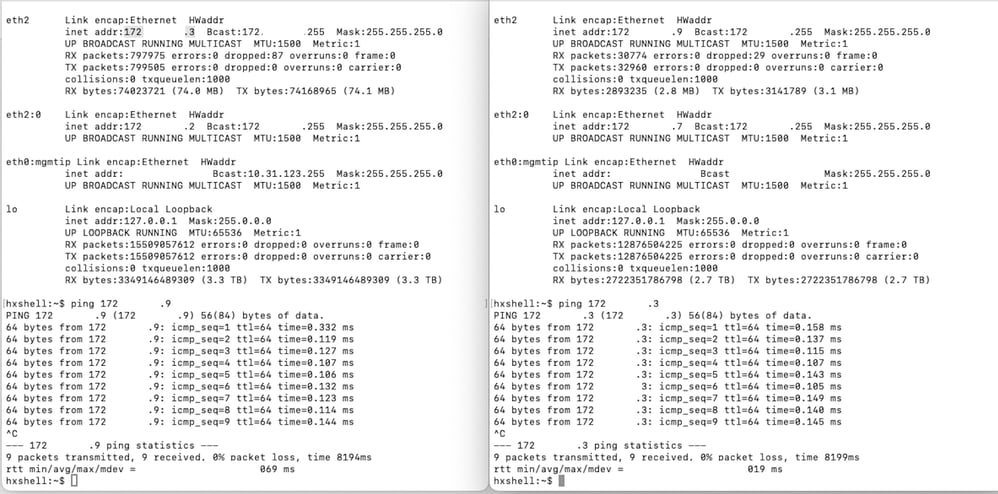 Eth2-Ping-Testbeispiel
Eth2-Ping-Testbeispiel
- Stellen Sie sicher, dass das Replikations-VLAN in beiden Clustern übereinstimmt.
- Stellen Sie sicher, dass das Replikations-VLAN in allen Pfaden zwischen den Clustern ordnungsgemäß konfiguriert ist.
- Stellen Sie sicher, dass die MTU in lokalen und Remote-Clustern für das Replikationsnetzwerk übereinstimmt.
- Verwenden Sie die Test Remote Replication Network-Option, um die Konnektivität zu überprüfen. Wählen Sie Replikation aus, und wählen Sie im Cluster-Paarungsvorgang Aktionen > Remote-Replikationsnetzwerk testen aus:
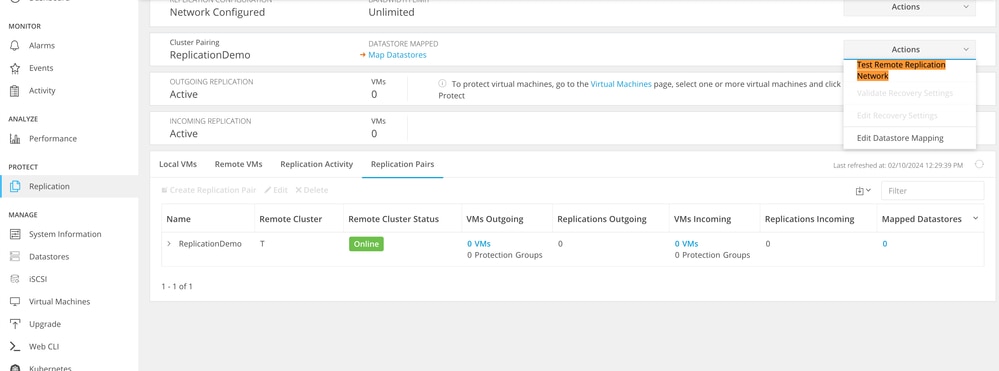 Remote-Replikationsnetzwerk testen
Remote-Replikationsnetzwerk testen
- Überwachen Sie diesen Vorgang auf der Registerkarte Aktivität.
Beispiel eines erfolgreichen Tests:
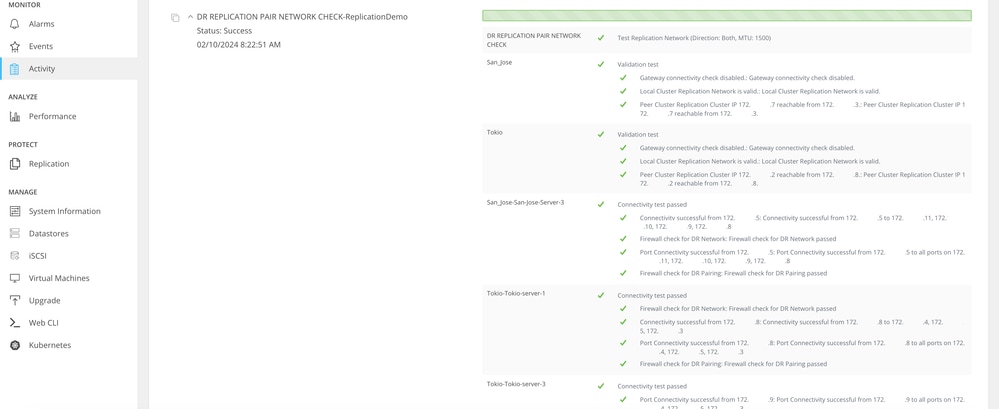 Erfolgreiches Testbeispiel
Erfolgreiches Testbeispiel
Beispiel für einen fehlgeschlagenen Test:
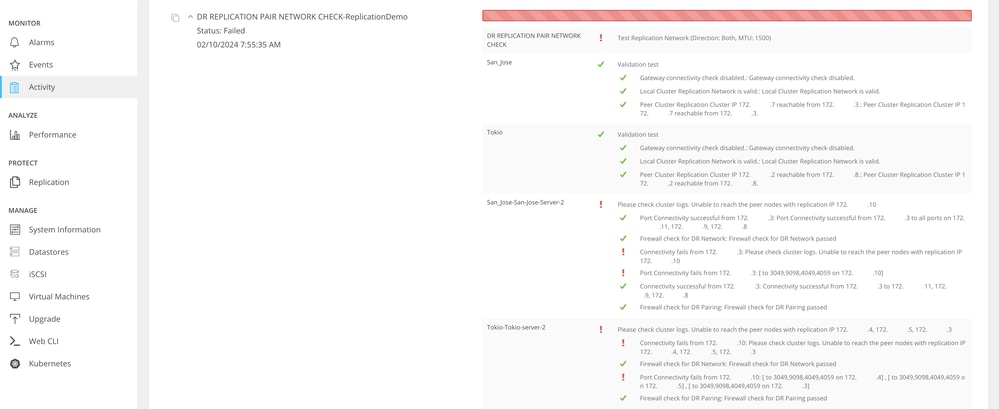 Fehlgeschlagener Test
Fehlgeschlagener Test
Zugehörige Informationen

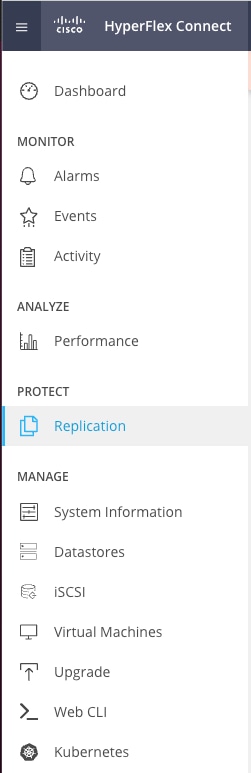

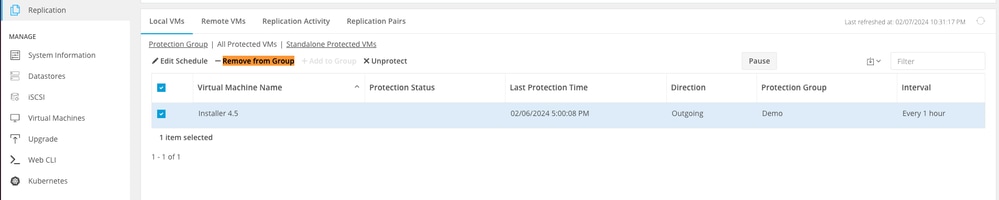
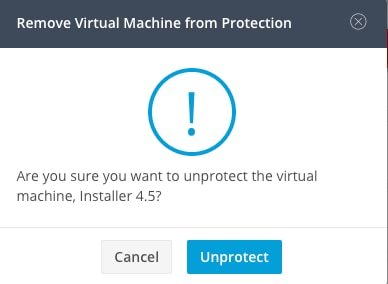
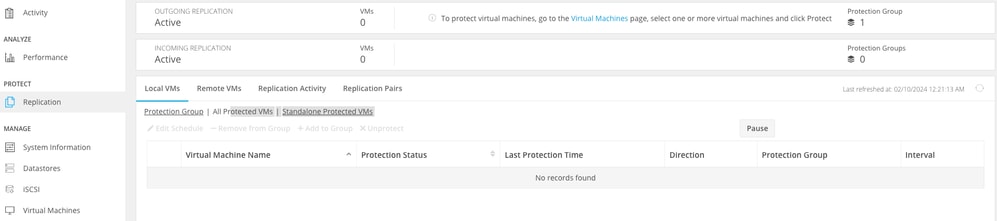
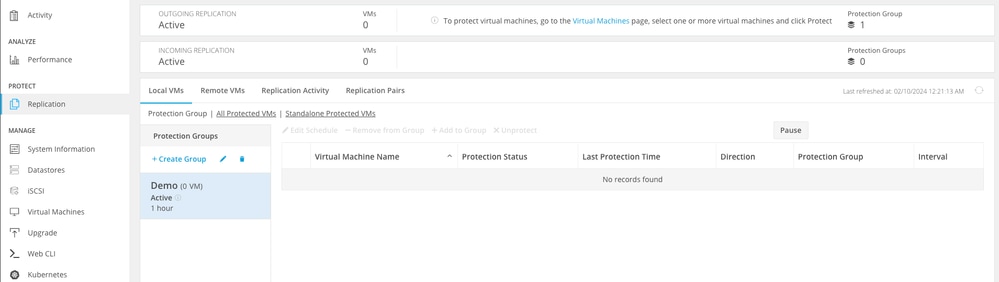
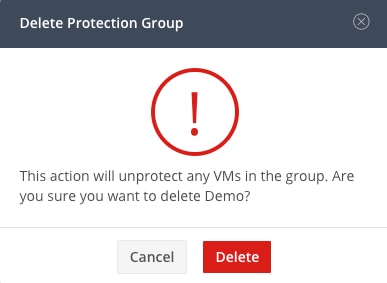
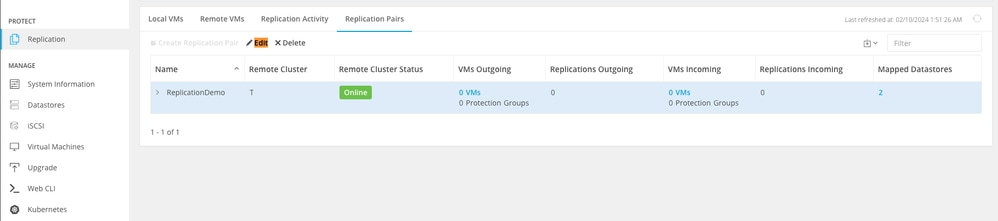
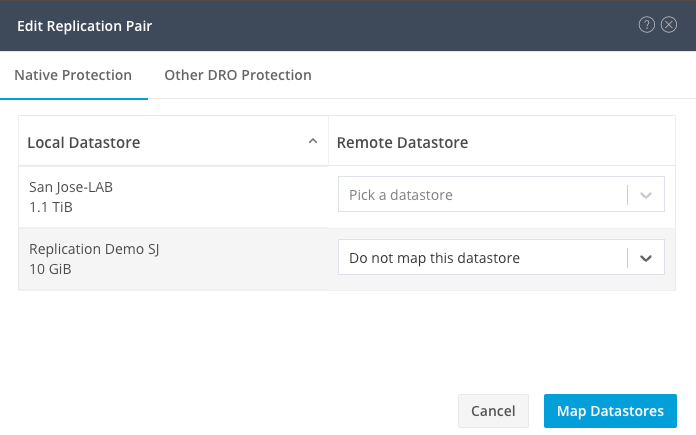

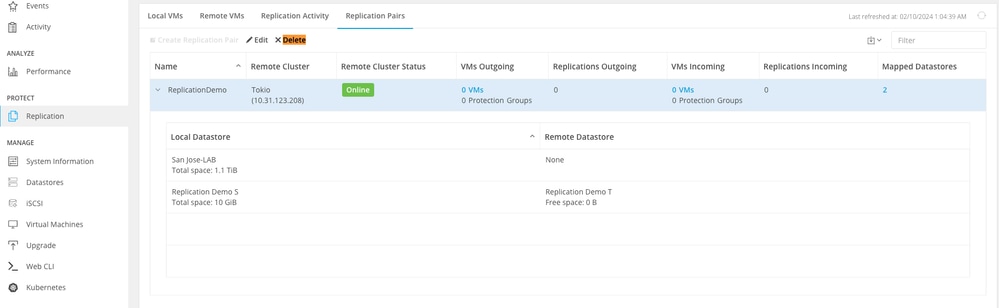
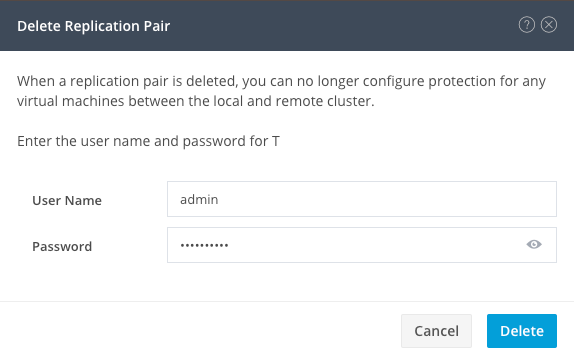

 LokalCleanUp Remote
LokalCleanUp Remote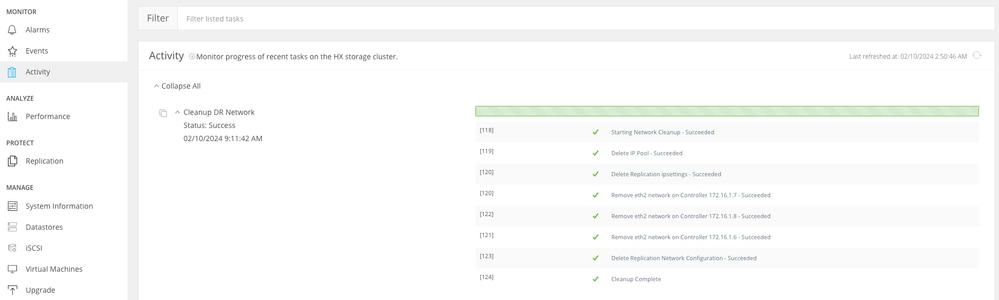
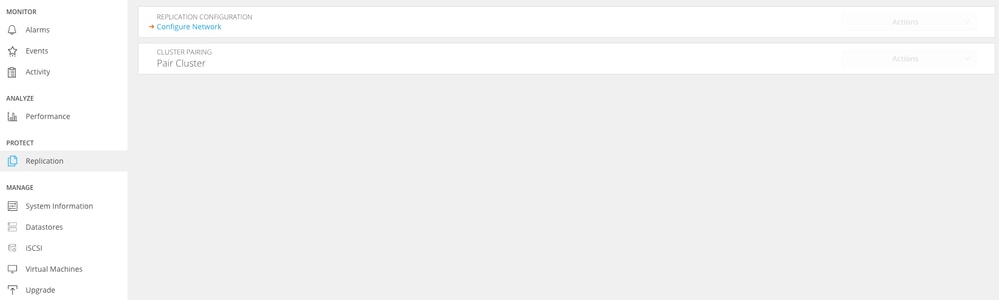
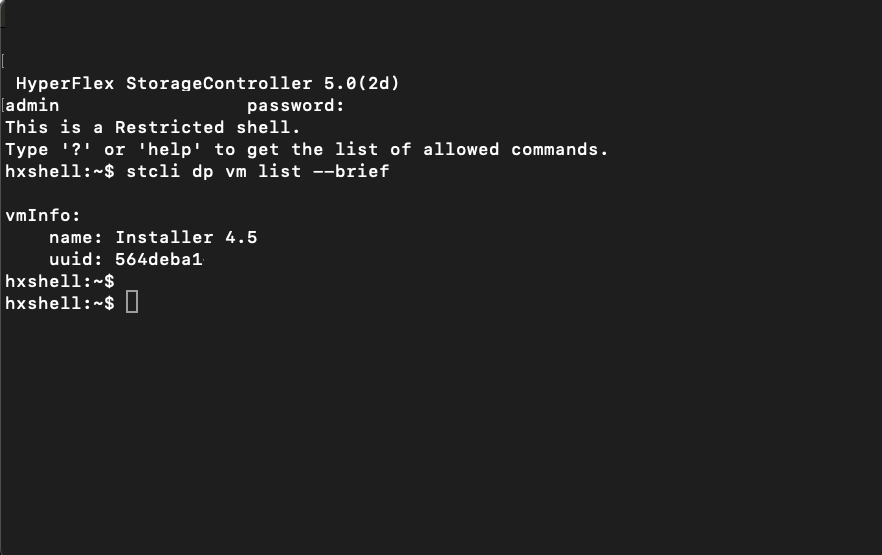
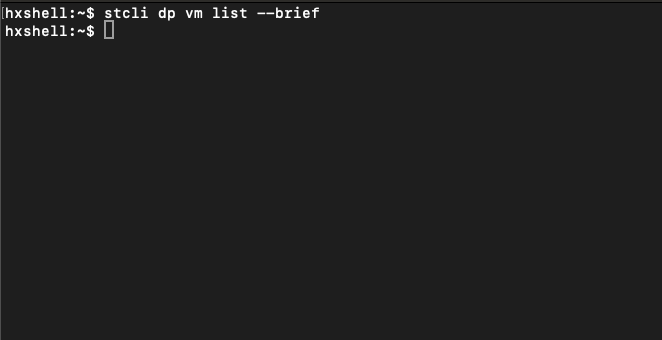
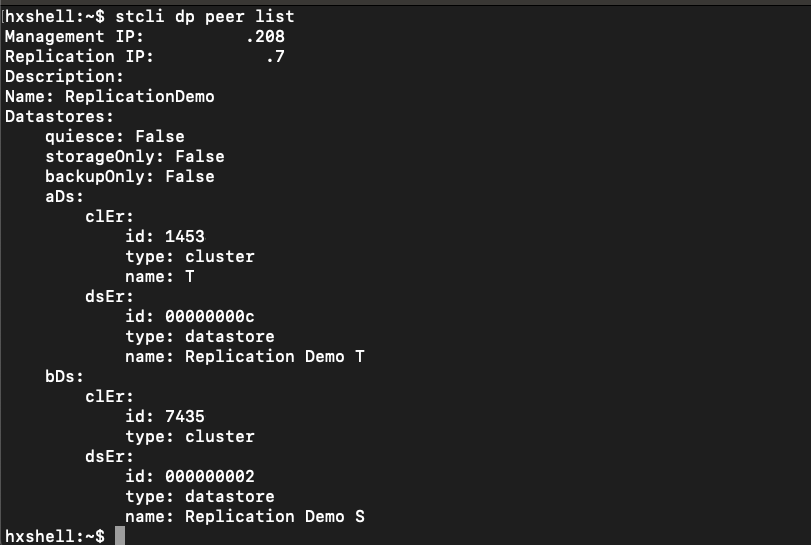
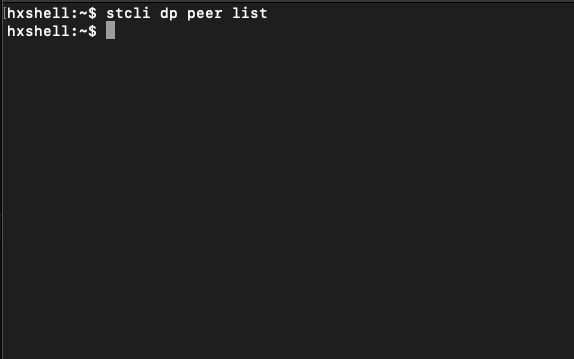
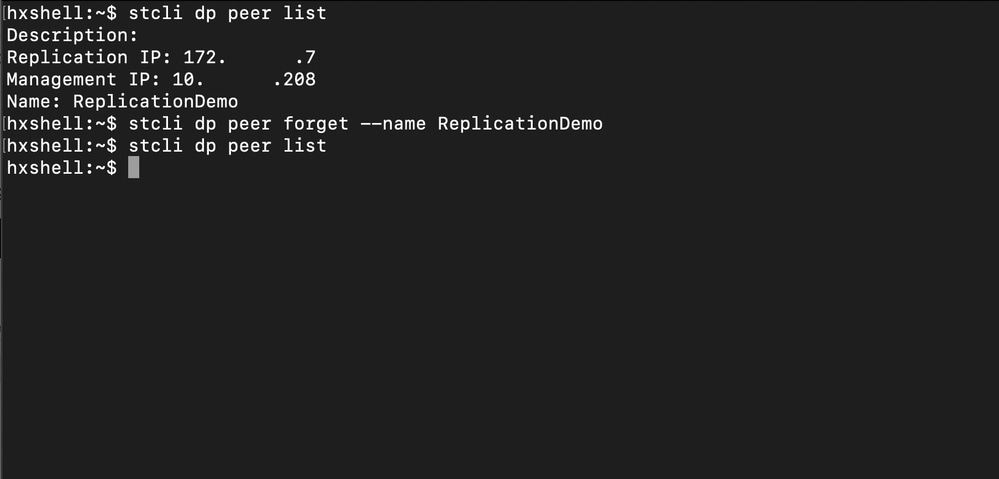
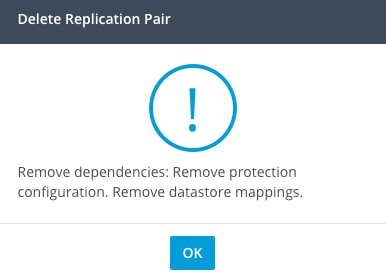
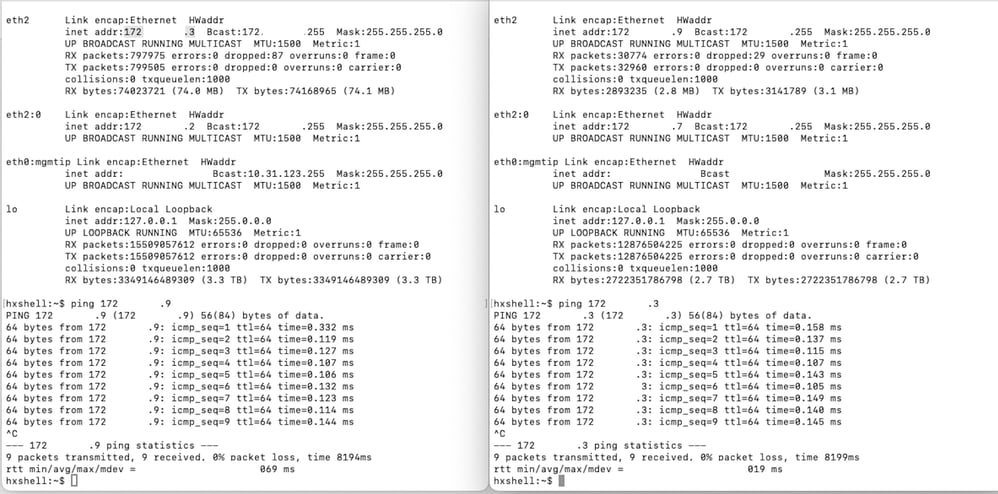 Eth2-Ping-Testbeispiel
Eth2-Ping-Testbeispiel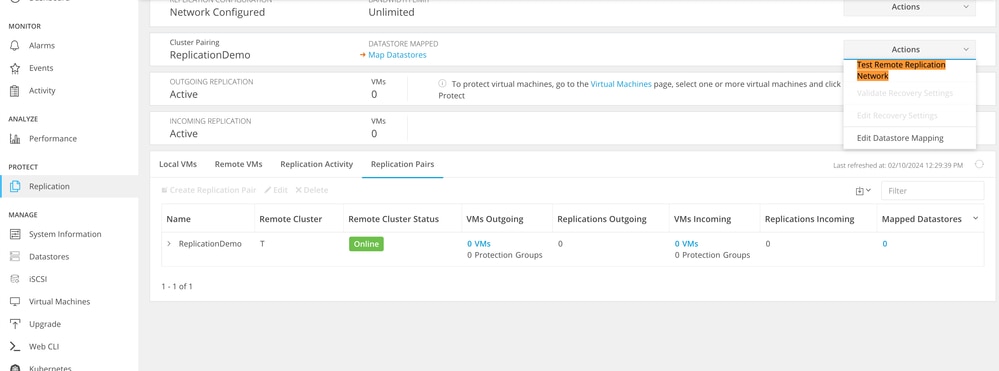 Remote-Replikationsnetzwerk testen
Remote-Replikationsnetzwerk testen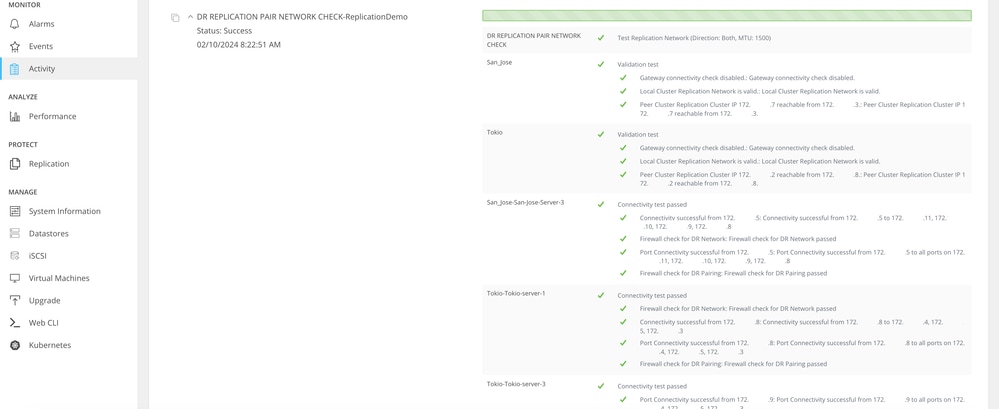
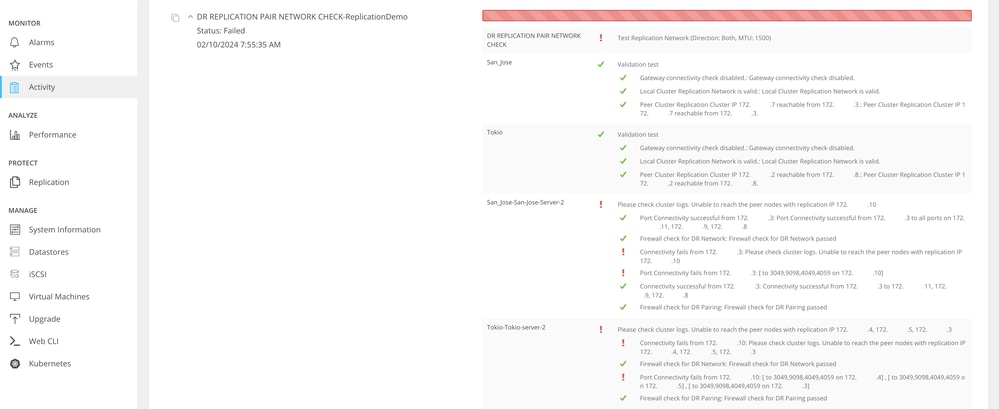
 Feedback
Feedback